电脑开机“未正确启动”自动修复?四大自救步骤!
你有没有碰到过这种情况呀,就是电脑开机的时候,突然就蓝屏了,还跳出个提示说“自动修复,你的电脑未正确启动”呢?电脑出现这个问题啊,有可能是系统文件坏掉了,或者是驱动有冲突,再不然就是硬盘出故障了,还有不当关机也会这样。你可别慌,这篇文章会给你几个很有用的解决办法,能让你的电脑快速恢复正常使用哦。比如说吧,要是因为系统文件损坏导致的,可能重新安装相关系统文件就能解决呢。

方法1:尝试自动修复
Windows自带一个名为“自动修复”的功能,这个功能能够对启动问题进行修复尝试。
在“自动修复”界面,点击 “高级选项”。
如果想要进行某种操作的话,可以先选择“疑难解答”,然后再选择“高级选项”,最后选择“启动修复”。
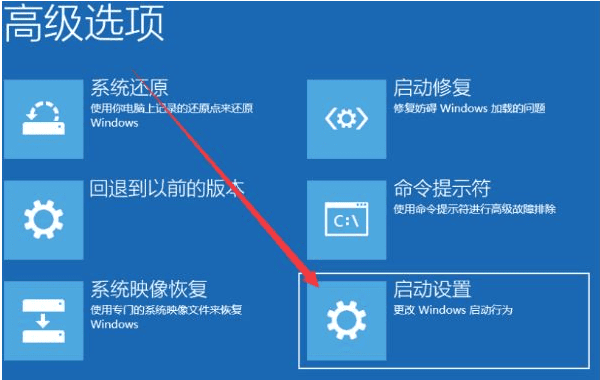
系统会自动扫描并尝试修复问题,完成后重启电脑。
方法2:使用系统还原
要是自动修复起不了作用的话,那就试试把系统还原到之前正常的状态呗。
进入“高级选项”,再进入“疑难解答”,接着进入“高级选项”,最后进入“系统还原”,这几步的操作是一样的。
挑一个能用的还原点(最好选在问题发生之前的日期)。
按照提示完成还原,并重启电脑。
方法3:检查并修复系统文件
系统文件要是损坏了,启动就可能失败。这时候呢,能通过命令提示符来修复。比如说,有时候电脑突然开不了机,很可能就是系统文件出了问题,这时候命令提示符就派上用场了。
在 “高级选项” 中选择 “命令提示符”。
依次输入以下命令,每输入一条按一次回车:
sfc /scannow
chkdsk /f /r
dism /online /cleanup-image /restorehealth
完成后重启电脑,查看问题是否解决。
方法4:修复驱动程序
电脑要是能进入桌面,可还是老频繁地出现启动错误,这说不定是驱动程序互相冲突了,或者是驱动程序坏掉了。这时候,推荐用“驱动人生”这个软件来检查和修复驱动方面的问题。
下载并安装 驱动人生软件。
把软件打开之后,再去点击“立即扫描”这个按钮,这样的话,所有硬件驱动的状态就会被自动扫描出来。
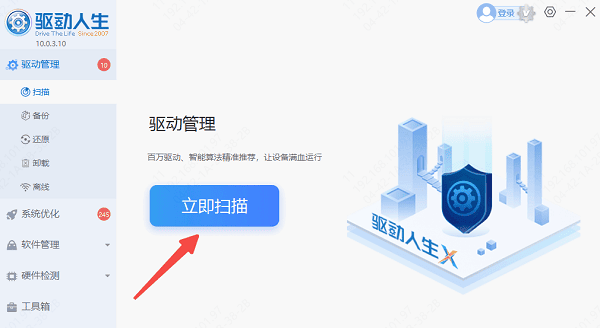
要是察觉到有“异常驱动”的情况,那就点击“一键修复”或者“升级驱动”,这样就能自动把正确的版本下载下来并安装好。
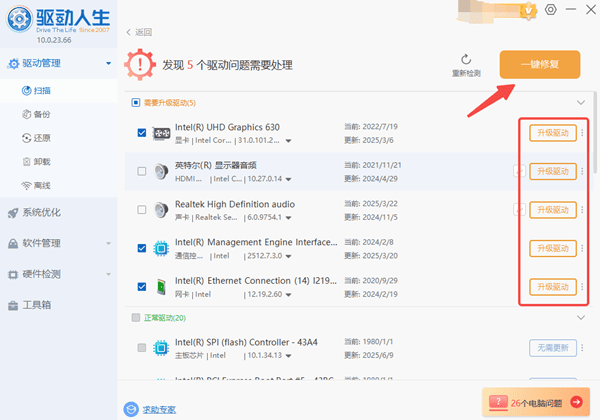
完成后 重启电脑,观察问题是否解决。
当你的电脑出现“自动修复,未正确启动”这样的问题时,就按照前面提到的那些方法,一步一步地去检查。一般来说,这样做在大多数时候都能把问题解决掉。要是碰到网卡、显卡、蓝牙、声卡之类的驱动有问题,那可以去下载一个“驱动人生”软件,用它来检测和修复。就好比你电脑的网卡出问题了,网络连接不上,用“驱动人生”一检测,发现是驱动版本太旧了,更新之后网络就恢复正常了,这就能让你的电脑用起来更顺畅,效率更高。





